Modelos aplicáveis: CT4-LX
Consulte as informações abaixo.
Quando utilizar vários tipos de suporte, registe as definições de impressão como perfis de suporte para cada tipo de suporte. É possível aceder aos perfis de suporte registados a partir do ecrã inicial e aplicá-los ao produto. Pode facilmente Interruptor as definições quando substituir os suportes de impressão. É possível registar um máximo de 5 perfis de mídia.
Os itens de definição que podem ser registados nos perfis de suporte são os seguintes:
|
-
|
[Imprimir] > [Tipo de Mídia]
|
|
-
|
[Impressão] > [Modo de impressão]
|
|
-
|
[Imprimir] > [Velocidade]
|
|
-
|
[Imprimir] > [Tipo de Sensor]
|
|
-
|
[Imprimir] > [Contraste da impressão ]
|
|
-
|
Itens de configuração em [Imprimir] > [Avançado] > [Calibrar]
|
|
-
|
Itens de definição em [Imprimir] > [Avançado] > [Prevenção de resíduos de etiquetas]
|
|
-
|
[Interface] > [RFID] > [Modelo de etiqueta RFID] > [Carregar] (apenas modelos RFID)
|
|
1.
|
Toque em [CONFIGURAÇÕES] no ecrã inicial ou no ecrã offline.
|
|
2.
|
Introduza a palavra-passe se esta estiver activada.
|
Pode Interruptor o ecrã tocando em

/

ou deslizando o ecrã para a esquerda ou para a direita.
|
4.
|
Toqueem [Edição de perfis de multimédia] > [Registo de perfis de multimédia].
|
|
5.
|
Toque nos itens apresentados como [Não registados].
|
|
6.
|
Toque no tipo de mídia a utilizar e, em seguida, toque em  ou deslize o ecrã para a esquerda. ou deslize o ecrã para a esquerda.
|
|
7.
|
Para o modelo combinado de Impressão térmica direta e Transferência térmica, toque no método de impressão a utilizar e, em seguida, toque em  ou deslize o ecrã para a esquerda. ou deslize o ecrã para a esquerda.
|
|
8.
|
Toque no tipo de sensor a utilizar e, em seguida, toque em  ou deslize o ecrã para a esquerda. ou deslize o ecrã para a esquerda.
|
 |
- Se tiver selecionado [Pulseira] para o tipo de mídia, só pode selecionar [Lacuna] ou [Tarja].
- Se tiver selecionado [koDakara] para o tipo de suporte, só pode selecionar [Tarja].
- Seleccione algo diferente de [None] para utilizar etiquetas RFID num modelo RFID. Se definir [None], não pode utilizar etiquetas RFID.
|
|
9.
|
Toque em [Iniciar] e execute o ajuste automático do sensor de acordo com as instruções no ecrã.
|
Retire a Etiqueta do Liner e coloque o Liner de modo a que a Tarja não fique por cima do Sensor de Tarja.
Para mídias sem liner, como pulseiras ou papel de jornal, carregue a mídia como está.
Quando o ajuste do sensor estiver concluído, o valor
[Sensor adjustment] muda para
[Complete].
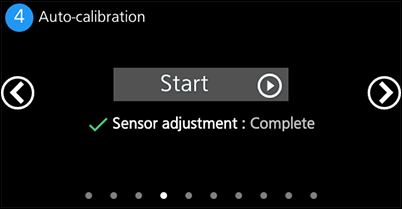
 |
- Isso é exibido somente se tiver selecionado [Lacuna] ou [Tarja] para o tipo de sensor.
- Os resultados da execução da calibragem automática do sensor reflectem-se nos itens de definição em [Imprimir] > [Avançado] > [Calibrar].
- Se não executar a calibragem automática do sensor, são registados os valores atualmente definidos para o produto.
|
|
10.
|
Toque em  ou deslize o ecrã para a esquerda. ou deslize o ecrã para a esquerda.
|
|
11.
|
Seleccione se pretende ativar ou desativar a função Prevenção de Resíduos de Etiqueta e, em seguida, toque em  ou deslize o ecrã para a esquerda. ou deslize o ecrã para a esquerda.
|
| |
- Isto não é exibido se a Unidade do dispensador opcional ou a Unidade de cortador Sem liner estiver instalada.
- A função Prevenção de Resíduos de Etiqueta não pode ser utilizada nas seguintes condições:
◦ Quando utilizar Etiquetas sem alinhador ou papel de diário.
◦ Ao utilizar mídias cujas etiquetas não estão na borda principal, como mídias com Tarjas não posicionadas na borda principal da etiqueta (No entanto, Pulseiras e koDakara podem ser usados)
◦ Quando se utilizam etiquetas RFID com incrustações posicionadas a menos de 2 mm (0,08") do bordo de ataque do suporte
◦Quando se utilizam suportes com pré-impressão no verso, posicionados a menos de 2 mm (0,08") do bordo de ataque do suporte e no centro da direção horizontal da Etiqueta (posição de passagem do Sensor de Tarja) (No entanto, podem ser utilizados suportes com Tarjas).
|
Para executar com precisão a função de Prevenção de Resíduos de Etiqueta, registe o comprimento da Mídia.
Registe o intervalo do comprimento da Etiqueta (incluindo o Liner) que a ilustração seguinte mostra.
(1) Comprimento da Etiqueta (incluindo o liner)
Calcule os valores das seguintes equações para os pontos de entrada.
|
◦
|
203 dpi: Comprimento da Etiqueta (mm) x 8
|
|
◦
|
305 dpi: Comprimento da Etiqueta (mm) x 12
|
|
|
|
-
|
Se for definido para 0 (Auto), o comprimento da Etiqueta é medido automaticamente enquanto a primeira etiqueta está a ser impressa.
|
|
-
|
Isto não é exibido se a Unidade do dispensador opcional ou a Unidade de cortador Sem liner estiver instalada.
|
|
-
|
Isto é apresentado se tiver selecionado [Etiqueta] para o tipo de suporte, e selecionado [Lacuna] ou [Tarja] para o tipo de sensor, e ativado a função de Prevenção de Resíduos de Etiquetas.
|
|
-
|
É possível alterar as unidades para pontos, " (polegadas) ou mm no menu [Sistema] > [Regional] > [Unidade] .
|
|
|
13.
|
Toque em  ou deslize o ecrã para a esquerda. ou deslize o ecrã para a esquerda.
|
|
14.
|
Ajuste a Velocidade de impressão e o Contraste da impressão e, em seguida, toque em  ou deslize o ecrã para a esquerda. ou deslize o ecrã para a esquerda.
|
|
15.
|
Para os modelos RFID, toque no formato de etiqueta RFID a utilizar e, em seguida, toque em  ou deslize o ecrã para a esquerda. ou deslize o ecrã para a esquerda.
|
|
|
|
-
|
Se não estiver registado um formato de etiqueta RFID, apenas é apresentado [None Specified] . Pode registar formatos de etiqueta RFID a partir do menu [Interface] > [RFID] > [Modelo de etiqueta RFID] > [Editar] .
|
|
|
16.
|
Toque em [Editar] e edite o nome do perfil de mídia a ser registado.
|
Pode introduzir 1 a 16 caracteres. Pode utilizar o alfabeto (letras maiúsculas e minúsculas), números e Símbolos. Se não fizer edições, é registado como "Tipo de Mídia Número do perfil de Mídia" (exemplo: Etiqueta 1).
|
17.
|
Toque em  ou deslize o ecrã para a esquerda. ou deslize o ecrã para a esquerda.
|
|
18.
|
Confirmar as definições e, em seguida, tocar em [Registar].
|
|
19.
|
Toque em  para terminar. para terminar.
|
O perfil de mídia está registado.
|
|
|
-
|
Para cancelar as definições que está a fazer atualmente, prima o botão  (Botão liga/desliga). Toque em  na mensagem para confirmar que deseja cancelar as definições.
|
|
É adicionado um ícone ao ecrã inicial para o perfil multimédia que foi registado.
Toque no ícone e em

na mensagem de confirmação para aplicar as definições ao produto.
|
|
|
-
|
Se os valores que não podem ser aplicados às definições do produto nesse momento estiverem incluídos no perfil multimédia que está a tentar aplicar, esses valores não são reflectidos.
|
|
Quando um perfil de suporte é aplicado ao produto, o nome do perfil de suporte registado aparece no ecrã Online/Offline.
 |
-Quando uma das seguintes definições é alterada, o nome do perfil de suporte de impressão desaparece do ecrã Online/Offline.
◦ Itens de definição apresentados em [Registo de Perfis de Mídia]
◦[Imprimir] > [Modo automático]
◦[Impressão] > [Modo de impressão]
- Para editar um perfil multimédia registado, toque no item com o nome do perfil no ecrã [Registo de perfis multimédia] e siga as instruções no ecrã para efetuar as definições.
- Se editar um perfil de Mídia que esteja atualmente aplicado, o nome desse perfil desaparece do ecrã Online/Offline. Para aplicar as definições editadas ao produto, toque novamente no ícone no ecrã inicial para aceder às definições.
|
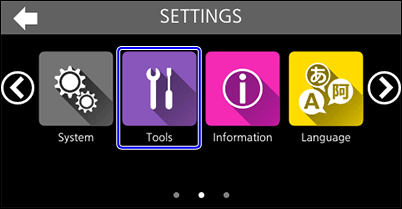
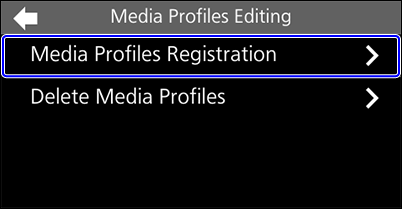
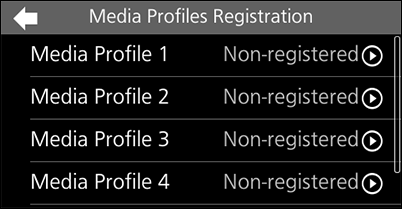
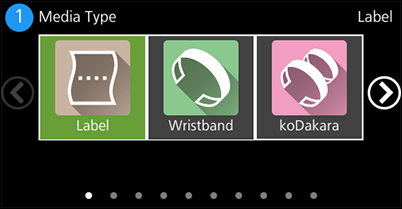
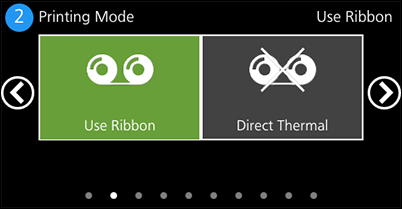
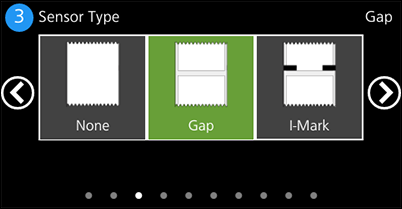
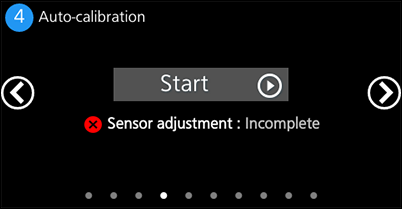
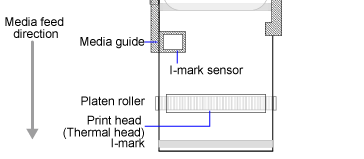
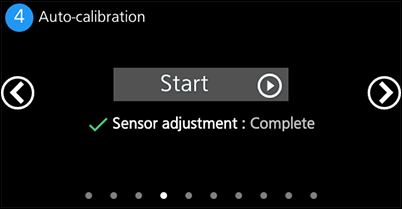
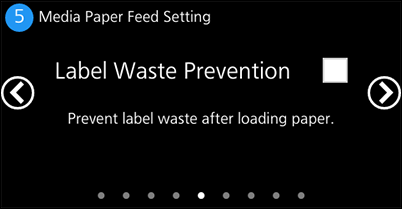

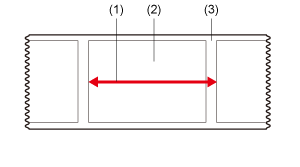
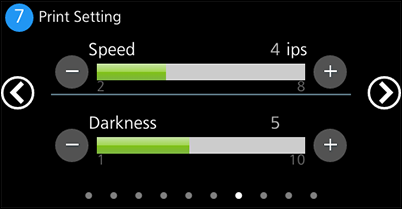
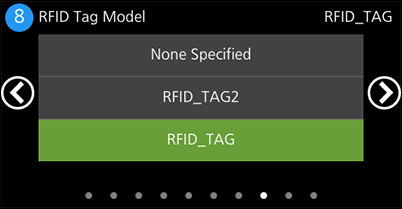
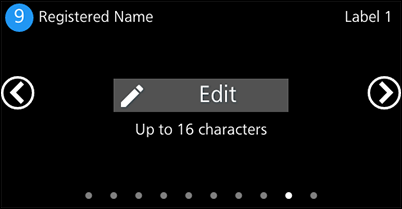
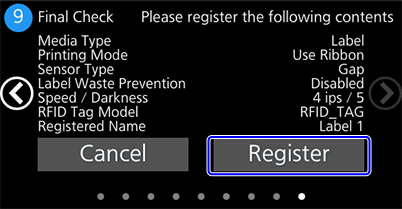
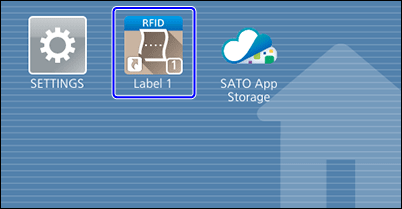
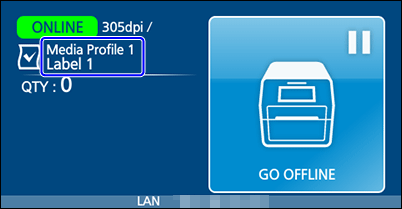
Comentários
0 comentário
Por favor, entre para comentar.